经过你的认真学习,终于对鼠标和键盘都熟悉了。可以用计算机做更多有用的事情了。比如,设计一份旅游攻略、写一份美好的日记、设计一张精美的海报等,往往都离不开文字的输入。
今天我们就尝试着在计算机中输入文字。计算机中能输入文字的地方非常多,输入的方式都是差不多的,所以我们只要掌握了在一个地方输入文字,就可以在计算机的其他地方输入文字了。那我们就从“记事本”开始吧!
一、打开“记事本”
1.屏幕左下角点击“开始”;
2.找到“所有程序”项目,把鼠标放在该项目等待3秒,仔细找到“附件”文件夹;
3.单击“附件”文件夹打开,就可以找到记事本了;如图一
4.单击“记事本”即可打开。如图二
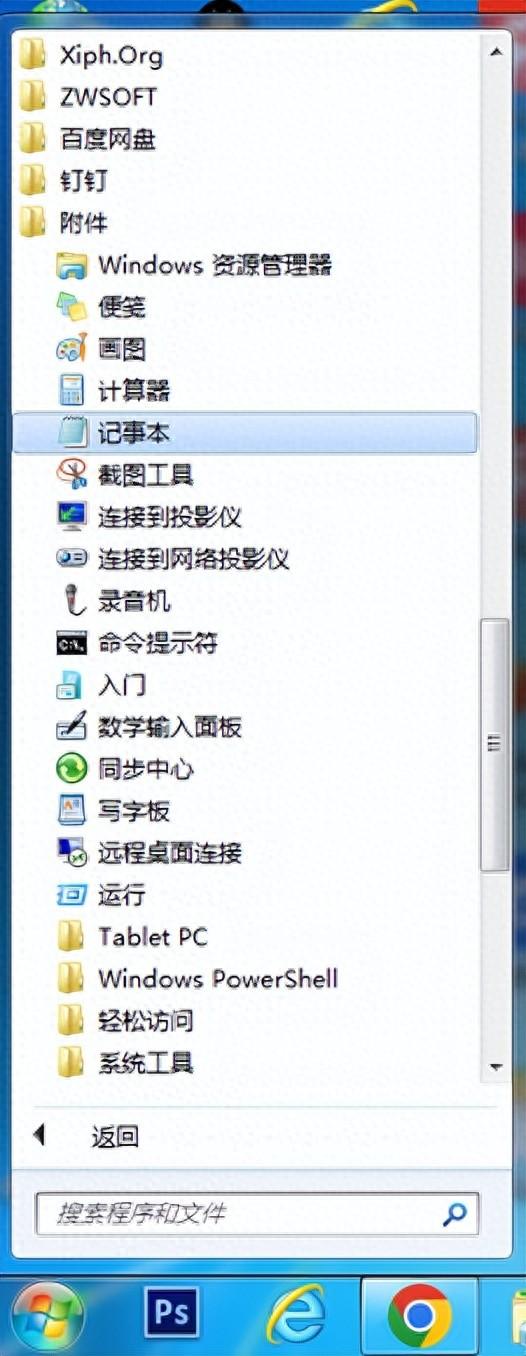
图一 打开记事本的步骤
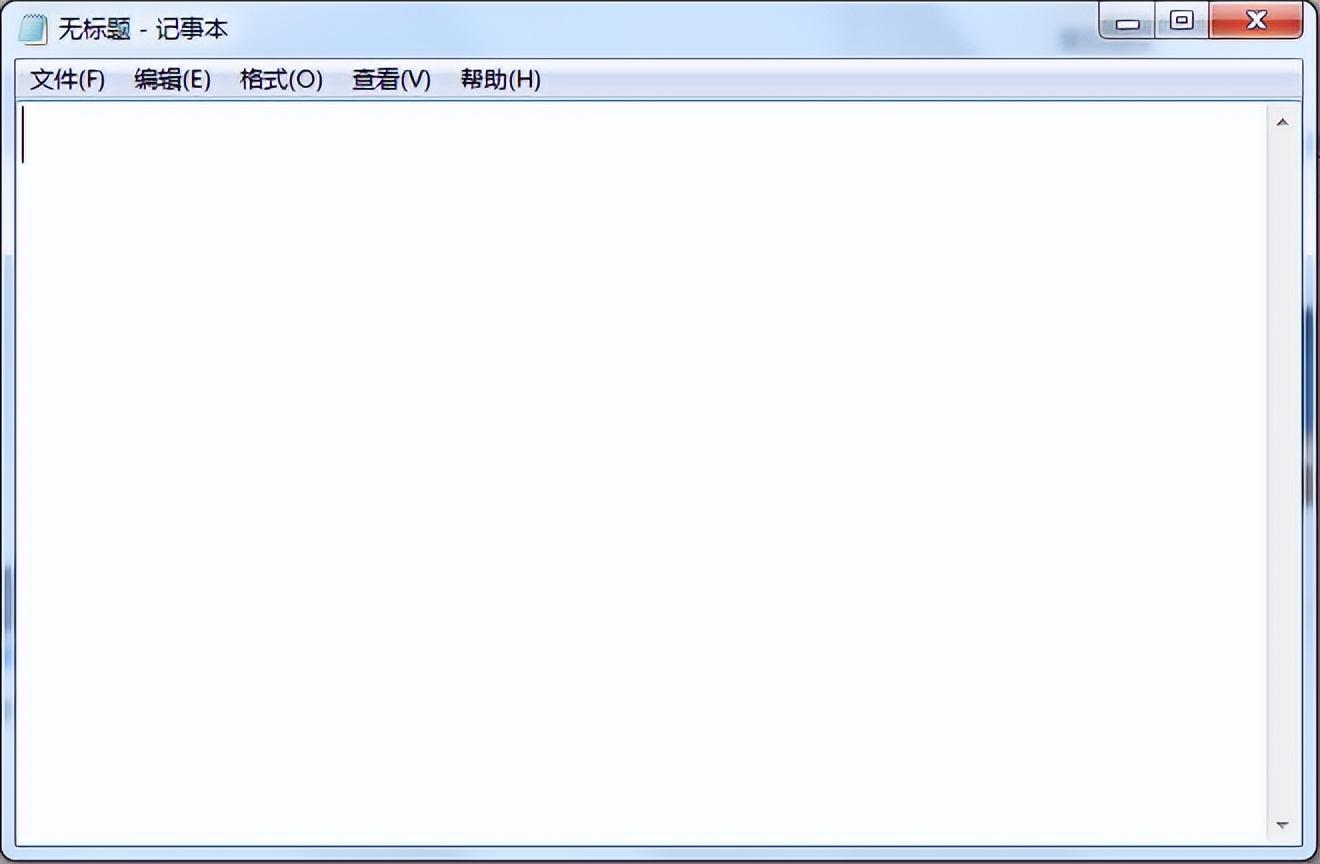
图二 记事本的样子
二、输入字母
仔细观察图二所示记事本,最前方有一个闪烁的光标“|”,表示将要输入字符的位置。计算机中能见到光标的地方,就可以输入字符。可以用键盘的上、下、左、右键移动此光标,也可以用鼠标单击定位。
此时,直接点击键盘,就可以将键盘上对应的字母,显示在“记事本”中了,快去试试将26个字母按顺序打出来试试吧。
写错了怎么办?
新手在练习打字的时候容易出错,输入错误时,用退格键删除光标左边的字符,用删除键可以删除光标右边的字符。
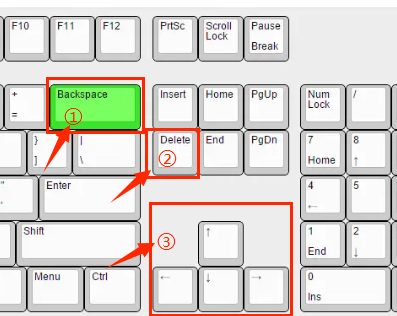
①退格键 ②删除键 ③上下左右键
三、输入汉字
在计算机中输入汉字的方法比较多,可以选择拼音输入法、五笔输入法、手写输入法、语音输入法等,今天我们选择大家比较熟悉的拼音输入法作讲解。
计算机的输入状态需要进行中、英文输入法的切换。
一般情况下,计算机默认会在英文输入状态(如图 三所示),只能输入英文。当切换成中文输入状态时,才可以输入中文。

图三 红色圆圈处的小键盘
如何切换到中文输入法呢?
①在我的计算机中安装了“搜狗拼音输入法”,当单击图三中的小键盘,就可以自由切换输入法了。如图四是切换到了“搜狗拼音输入法”的中文输入状态。点击图四方框中的“中”字,可以切换回英文输入状态。
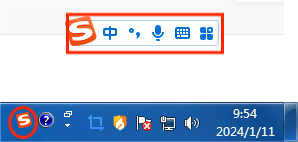
图四 圆圈中的小键盘变成了大S图形,电脑右下方出现方框所示的搜狗拼音输入法图标
此时就可以在“记事本”的闪烁的竖线光标处,输入待输入汉字的汉语拼音,就能写出汉字了。如图五所示
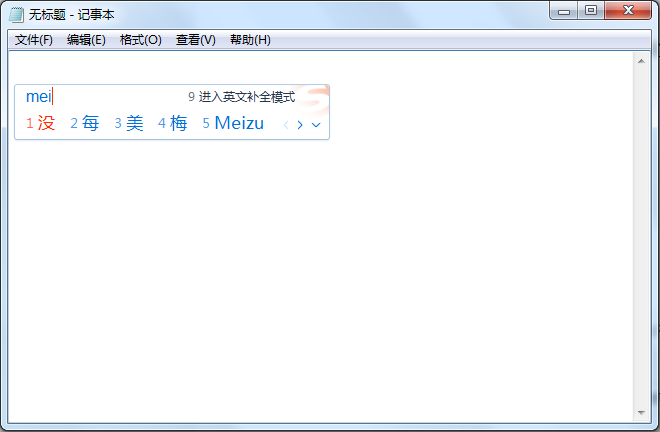
图五 输入“美”字拼音就能打出汉字
此时再用鼠标单击“美”字,或者在键盘上点击“美”字前的序号“3”键,就可以将汉字保留在记事本中了。如果汉字前的序号为“1”时,也可以点击键盘上的“空格键”(如图六)。快去多打几个字试试吧,比如“美好的一天,从营养早餐开始。”。
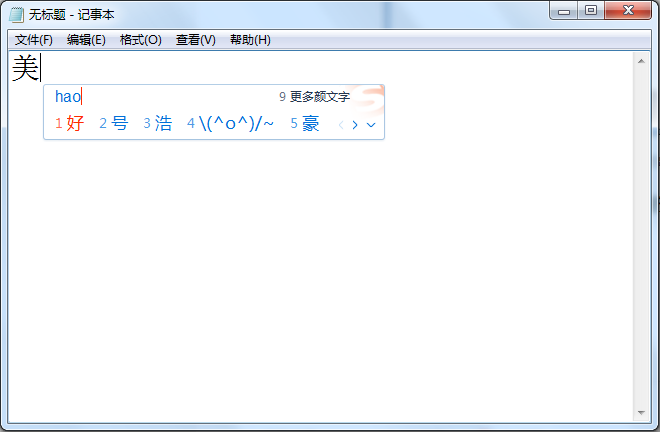
图六 继续书写汉字
提示:如果正确输入拼音以后,“文字待选框中”没有看到你需要的汉字,可以单击最后面的翻页按钮查找需要的文字。也可以点击主键盘区的“+”,“-”按键进行翻页查找。
小技巧:按词组输入或整句输入可以提高输入速度。
②还可以通过快捷键切换输入法。
中、英文输入状态的切换:通常可以按住键盘的“Ctrl”键不放开,再按“空格键”即可;
多种输入法之间的切换:通常可以按住键盘的“Ctrl”键不放开,再按“Shift”键即可;
当我们熟练掌握打字方法后,常常会利用键盘的各种快捷键提升打字速度。
四、保存
在计算机中写好文字以后,要及时保存内容,如果没有保存,出现异常关机或断电的情况,所有内容都会消失。因此,要养成及时保存的习惯。
保存好的作品可以随时在计算机中打开查看或修改。切记,修改以后一定要再次保存。
保存方法如图七所示单击文件->单击保存 如图八所示 ①选择保存位置为桌面②书写文件名称 ③再点击保存文件就保存到桌面了。
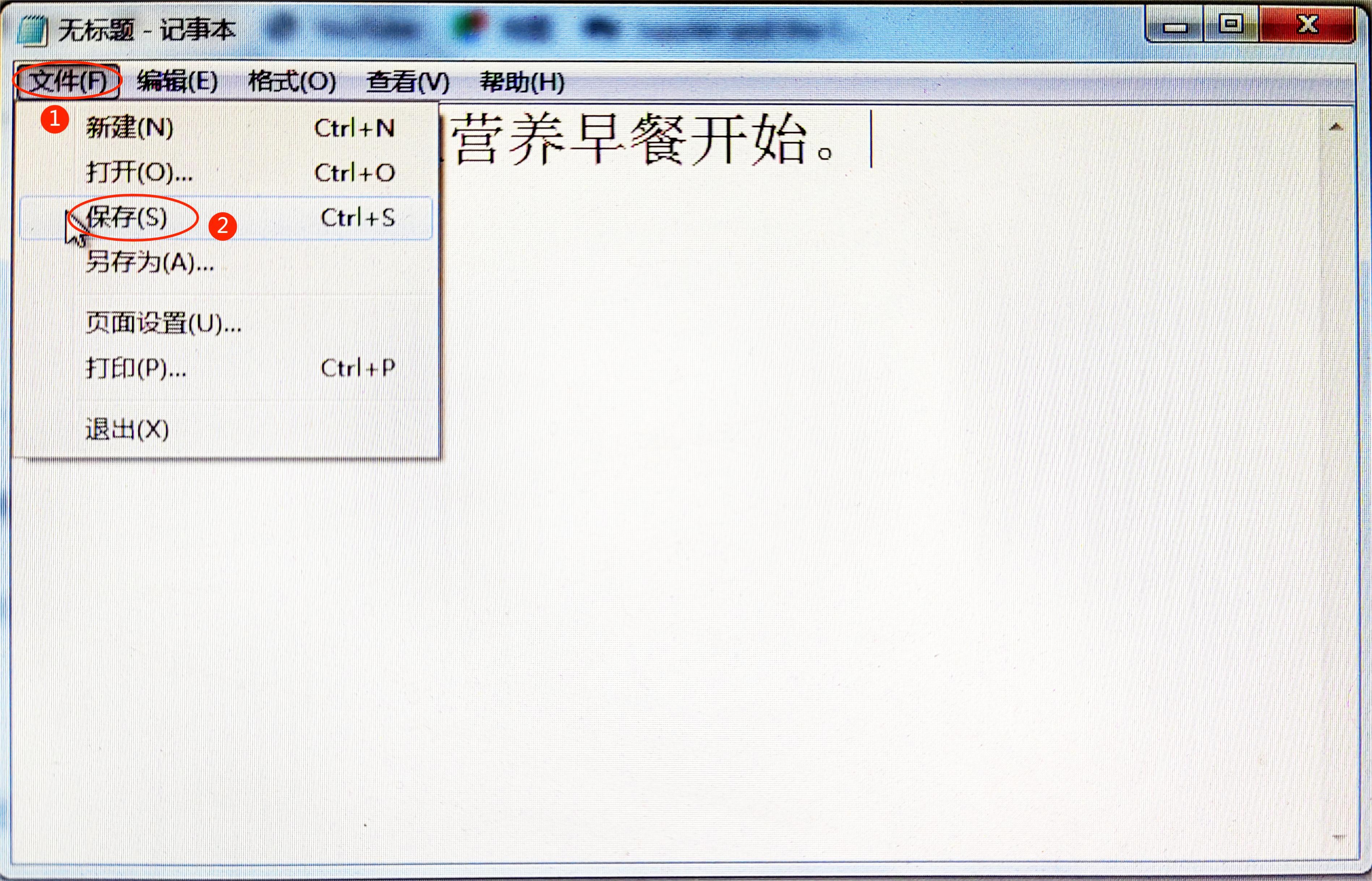
图七 按①②顺序保存
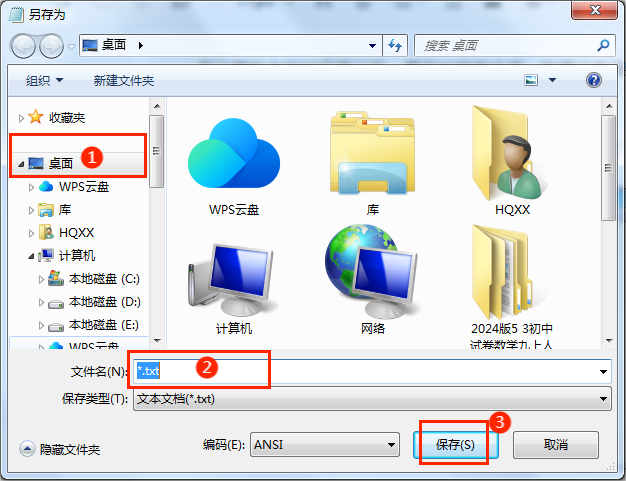
图八 ①选择保存位置为桌面②书写文件名称 ③再点击保存








